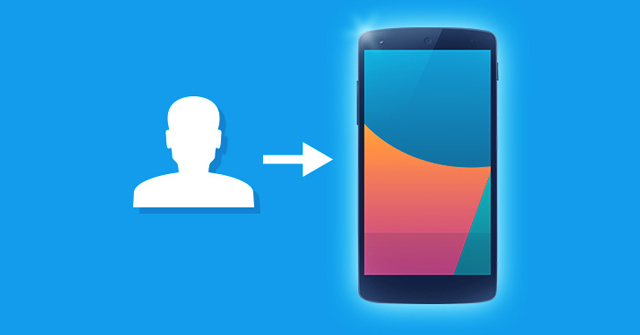Khi đổi điện thoại thì việc chuyển danh bạ liên lạc từ điện thoại cũ sang điện thoại mới thường là việc được ưu tiên trước hết và cũng là công việc khá vất vả với một số người. Cho dù bạn đang chuyển danh bạ liên lạc từ điện thoại Android cũ sang điện thoại Android mới hoặc từ điện thoại Android sang điện thoại iOS, thì việc này hiện nay được thực hiện rất nhẹ nhàng và chỉ mất một vài phút. Bài viết này sẽ hướng dẫn các bạn cách chuyển danh bạ liên lạc từ điện thoại cũ sang điện thoại Android mới.
Lưu ý: Hướng dẫn này được thực hiện trên điện thoại Google Pixel với ứng dụng Contacts và Downloads, nhưng đối với các điện thoại Android khác, các bước về cơ bản vẫn như vậy.
Cách xuất tất cả liên hệ trong danh bạ
Bước 1. Mở ứng dụng Contacts. Trên một số điện thoại, ứng dụng này có thể là People, Address Book hoặc Phone Book.
Bước 2. Chạm vào menu ba dấu chấm ở trên cùng bên phải.
Bước 3. Chạm vào Settings.
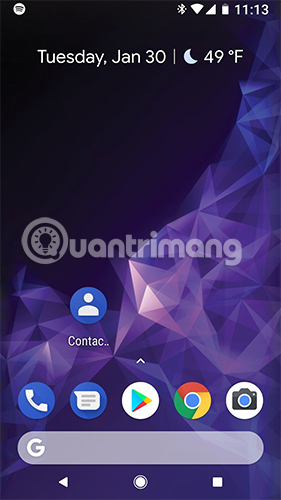
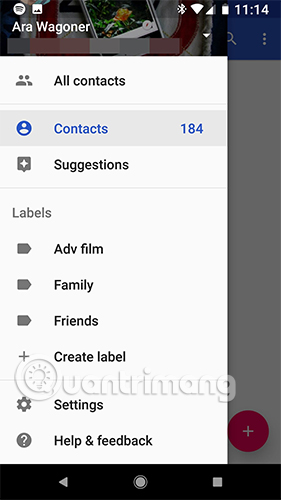
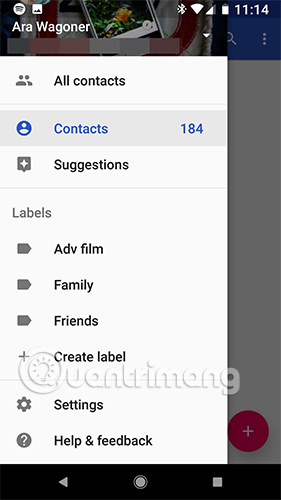
Bước 4. Chạm vào Export trong Manage Contacts.
Bước 5. Chọn tất cả tài khoản để đảm bảo bạn xuất mọi liên hệ trong điện thoại của mình.
Bước 6. Chạm vào Export to VCF file.
Bước 7. Đổi tên thành bất cứ thứ gì bạn muốn, sau đó chạm vào Save.

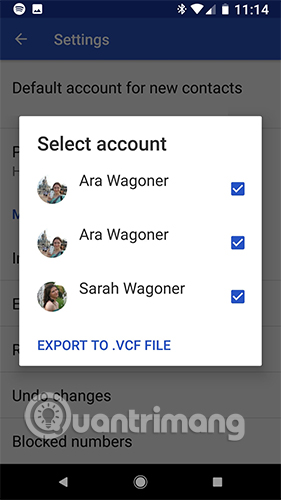
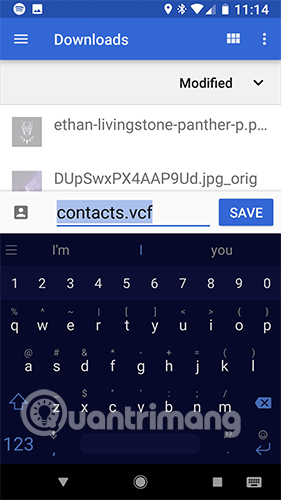
Bước 8. Mở thư mục Downloads trên điện thoại của bạn.
Bước 9. Nhấn và giữ file VCF đã xuất.
Bước 10. Nhấn Share (biểu tượng ba dấu chấm được kết nối).
Bước 11. Nhấn vào tùy chọn: lưu vào Google Drive hoặc gửi email cho chính bạn.
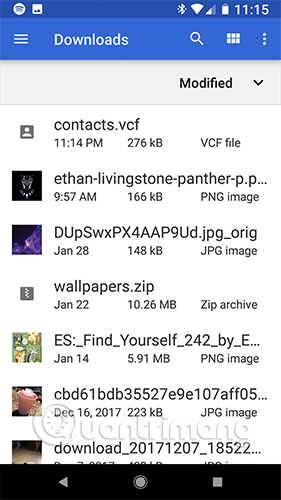
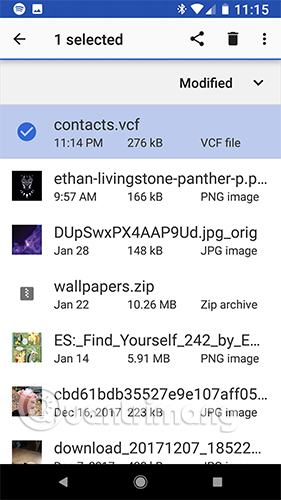
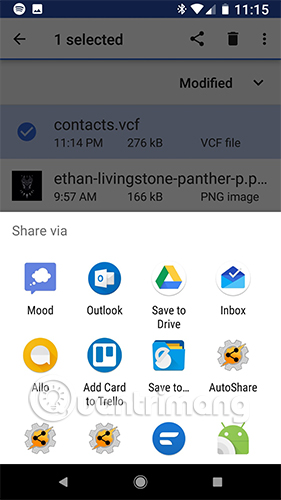
Sau khi đã tải file VCF lên Google Drive hoặc gửi email cho chính mình, bạn chỉ cần mở ứng dụng trên điện thoại mới của mình. Tập tin sẽ được mở và bạn sẽ được hỏi có muốn lưu danh bạ vào điện thoại mới hay không.
Cách xuất một số liên hệ trong danh bạ
Bước 1. Mở ứng dụng Contacts.
Bước 2. Nhấn vào liên hệ bạn muốn xuất.
Bước 3. Nhấn vào biểu tượng menu ba dấu chấm ở góc trên cùng bên phải.
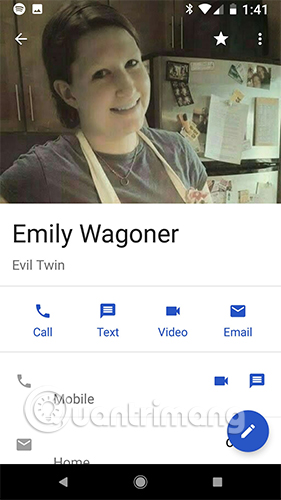
Bước 4. Nhấn Share.
Bước 5. Nhấn vào một tùy chọn: lưu vào Google Drive hoặc gửi email cho chính bạn
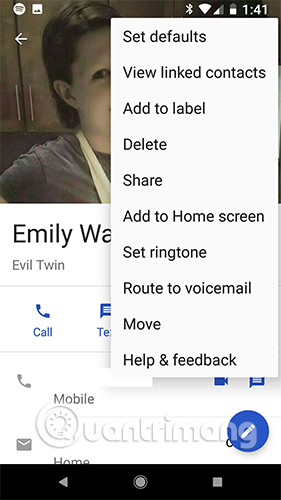 | 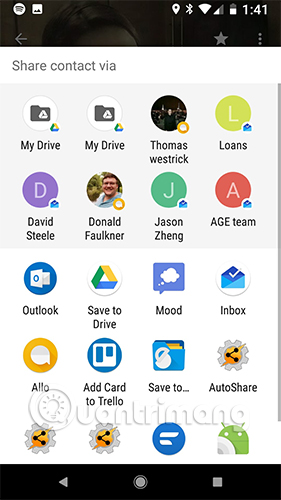 | 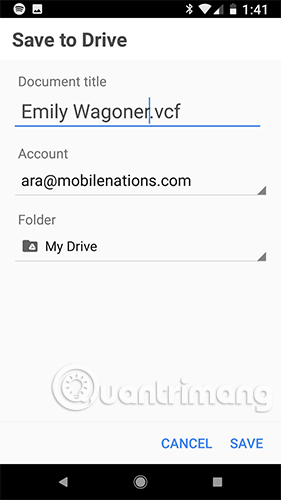 |
Xuất từng danh bạ là cách tuyệt vời để chia sẻ số/email của bạn với mọi người, chia sẻ file VCF với thông tin liên hệ đến bạn bè, gia đình, đồng nghiệp để mọi người chỉ cần mở nó để thêm vào điện thoại của họ.
Cách nhập danh bạ từ file VCF
Việc nhập danh sách liên hệ đã xuất của bạn thậm chí còn dễ dàng hơn việc xuất danh bạ, thực hiện theo các bước sau:
Bước 1. Mở file VCF đã xuất trên điện thoại mới của bạn từ email hoặc Google Drive.
Bước 2. Nhấn vào Just Once để mở bằng ứng dụng Contacts.
Bước 3. Chọn tài khoản bạn muốn các liên lạc được kết nối nếu có nhiều tài khoản Google trên điện thoại của mình.
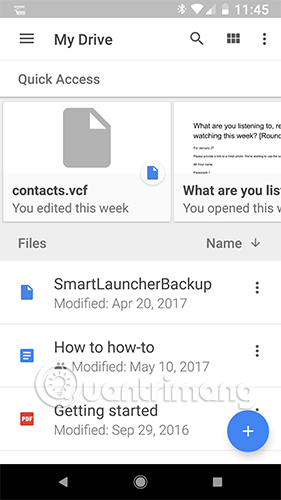
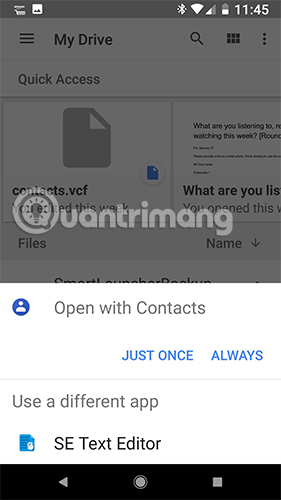

Chúc các bạn thực hiện thành công!
Xem thêm: